Monitorowanie metryk i dzienników przy użyciu rozszerzenia diagnostycznego systemu Linux 3.0
Uwaga
W tym artykule odwołuje się do systemu CentOS — dystrybucji systemu Linux, która jest stanem End Of Life (EOL). Rozważ odpowiednie użycie i zaplanuj. Aby uzyskać więcej informacji, zobacz wskazówki dotyczące zakończenia życia systemu CentOS.
W tym dokumencie opisano wersję 3.0 i nowsze rozszerzenia diagnostycznego systemu Linux (LAD).
Ważne
Aby uzyskać informacje o wersji 2.3 i starszej, zobacz Monitorowanie wydajności i danych diagnostycznych maszyny wirtualnej z systemem Linux.
Wprowadzenie
Rozszerzenie diagnostyczne systemu Linux ułatwia użytkownikowi monitorowanie kondycji maszyny wirtualnej z systemem Linux działającej na platformie Microsoft Azure. Ma następujące możliwości:
- Zbiera metryki wydajności systemu z maszyny wirtualnej i przechowuje je w określonej tabeli na wyznaczonym koncie magazynu.
- Pobiera zdarzenia dziennika z dziennika systemowego i przechowuje je w określonej tabeli na wyznaczonym koncie magazynu.
- Umożliwia użytkownikom dostosowywanie metryk danych, które są zbierane i przekazywane.
- Umożliwia użytkownikom dostosowywanie obiektów dziennika systemowego i poziomów ważności zdarzeń, które są zbierane i przekazywane.
- Umożliwia użytkownikom przekazywanie określonych plików dziennika do wyznaczonej tabeli magazynu.
- Obsługuje wysyłanie metryk i zdarzeń dziennika do dowolnych punktów końcowych usługi Azure Event Hubs i obiektów blob w formacie JSON na wyznaczonym koncie magazynu.
To rozszerzenie współpracuje z obydwoma modelami wdrażania platformy Azure.
Instalowanie rozszerzenia na maszynie wirtualnej
Rozszerzenie można włączyć przy użyciu poleceń cmdlet programu Azure PowerShell, skryptów interfejsu wiersza polecenia platformy Azure, szablonów usługi Azure Resource Monitor (szablonów usługi ARM) lub witryny Azure Portal. Aby uzyskać więcej informacji, zobacz Funkcje rozszerzeń.
Uwaga
Niektóre składniki rozszerzenia maszyny wirtualnej usługi LAD są również dostarczane w rozszerzeniu maszyny wirtualnej usługi Log Analytics. Ze względu na tę architekturę konflikty mogą wystąpić, jeśli oba rozszerzenia są tworzone w tym samym szablonie usługi ARM.
Aby uniknąć konfliktów czasu instalacji, użyj dependsOn dyrektywy , aby upewnić się, że rozszerzenia są instalowane sekwencyjnie. Rozszerzenia można zainstalować w każdej kolejności.
Te instrukcje instalacji i przykładowa konfiguracja do pobrania w celu skonfigurowania usługi LAD 3.0 na:
- Przechwyć i przechowywać te same metryki co w usłudze LAD 2.3.
- Przechwyć przydatny zestaw metryk systemu plików. Ta funkcja jest nowa w systemie LAD 3.0.
- Przechwyć domyślną kolekcję dziennika systemowego włączoną przez usługę LAD 2.3.
- Włącz środowisko witryny Azure Portal na potrzeby tworzenia wykresów i alertów dotyczących metryk maszyn wirtualnych.
Konfiguracja do pobrania jest tylko przykładem. Zmodyfikuj go zgodnie z potrzebami.
Wymagania wstępne
- Azure Linux Agent w wersji 2.2.0 lub nowszej. Większość obrazów galerii maszyn wirtualnych platformy Azure z systemem Linux obejmuje wersję 2.2.7 lub nowszą. Uruchom polecenie
/usr/sbin/waagent -version, aby potwierdzić wersję zainstalowaną na maszynie wirtualnej. Jeśli maszyna wirtualna korzysta ze starszej wersji, zaktualizuj agenta gościa. - Interfejs wiersza polecenia platformy Azure. W razie potrzeby skonfiguruj środowisko interfejsu wiersza polecenia platformy Azure na maszynie.
- Polecenie wget. Jeśli jeszcze go nie masz, zainstaluj go przy użyciu odpowiedniego menedżera pakietów.
- Istniejąca subskrypcja platformy Azure.
- Istniejące konto magazynu ogólnego przeznaczenia do przechowywania danych. Konta magazynu ogólnego przeznaczenia muszą obsługiwać magazyn tabel. Konto magazynu obiektów blob nie będzie działać.
- Python 2.
Wymaganie języka Python
Rozszerzenie diagnostyczne systemu Linux wymaga języka Python 2. Jeśli maszyna wirtualna używa dystrybucji, która domyślnie nie zawiera języka Python 2, musisz go zainstalować. Następujące przykładowe polecenia instalują język Python 2 w różnych dystrybucjach:
- Red Hat, CentOS, Oracle:
yum install -y python2 - Ubuntu, Debian:
apt-get install -y python2 - SUSE:
zypper install -y python2
Plik python2 wykonywalny musi być aliasowany do języka Python. Oto jedna metoda ustawiania tego aliasu:
Uruchom następujące polecenie, aby usunąć wszystkie istniejące aliasy.
sudo update-alternatives --remove-all pythonUruchom następujące polecenie, aby utworzyć alias.
sudo update-alternatives --install /usr/bin/python python /usr/bin/python2 1
Instalacja przykładowa
Przykładowa konfiguracja pobrana w poniższych przykładach zbiera zestaw danych standardowych i wysyła je do magazynu tabel. Adres URL przykładowej konfiguracji i jego zawartość mogą ulec zmianie.
W większości przypadków należy pobrać kopię pliku JSON ustawień portalu i dostosować go zgodnie z potrzebami. Następnie użyj szablonów lub własnej automatyzacji, aby użyć dostosowanej wersji pliku konfiguracji, a nie pobierania z adresu URL za każdym razem.
Uwaga
W przypadku poniższych przykładów wypełnij prawidłowe wartości zmiennych w pierwszej sekcji przed uruchomieniem kodu.
Przykład interfejsu wiersza polecenia platformy Azure
# Set your Azure VM diagnostic variables.
my_resource_group=<your_azure_resource_group_name_containing_your_azure_linux_vm>
my_linux_vm=<your_azure_linux_vm_name>
my_diagnostic_storage_account=<your_azure_storage_account_for_storing_vm_diagnostic_data>
# Login to Azure before you do anything else.
az login
# Select the subscription that contains the storage account.
az account set --subscription <your_azure_subscription_id>
# Download the sample public settings. (You could also use curl or any web browser.)
wget https://raw.githubusercontent.com/Azure/azure-linux-extensions/master/Diagnostic/tests/lad_2_3_compatible_portal_pub_settings.json -O portal_public_settings.json
# Build the VM resource ID. Replace the storage account name and resource ID in the public settings.
my_vm_resource_id=$(az vm show -g $my_resource_group -n $my_linux_vm --query "id" -o tsv)
sed -i "s#__DIAGNOSTIC_STORAGE_ACCOUNT__#$my_diagnostic_storage_account#g" portal_public_settings.json
sed -i "s#__VM_RESOURCE_ID__#$my_vm_resource_id#g" portal_public_settings.json
# Build the protected settings (storage account SAS token).
my_diagnostic_storage_account_sastoken=$(az storage account generate-sas --account-name $my_diagnostic_storage_account --expiry 2037-12-31T23:59:00Z --permissions wlacu --resource-types co --services bt -o tsv)
my_lad_protected_settings="{'storageAccountName': '$my_diagnostic_storage_account', 'storageAccountSasToken': '$my_diagnostic_storage_account_sastoken'}"
# Finally, tell Azure to install and enable the extension.
az vm extension set --publisher Microsoft.Azure.Diagnostics --name LinuxDiagnostic --version 3.0 --resource-group $my_resource_group --vm-name $my_linux_vm --protected-settings "${my_lad_protected_settings}" --settings portal_public_settings.json
Przykład interfejsu wiersza polecenia platformy Azure do zainstalowania usługi LAD 3.0 w wystąpieniu zestawu skalowania maszyn wirtualnych
#Set your Azure Virtual Machine Scale Sets diagnostic variables.
$my_resource_group=<your_azure_resource_group_name_containing_your_azure_linux_vm>
$my_linux_vmss=<your_azure_linux_vmss_name>
$my_diagnostic_storage_account=<your_azure_storage_account_for_storing_vm_diagnostic_data>
# Login to Azure before you do anything else.
az login
# Select the subscription that contains the storage account.
az account set --subscription <your_azure_subscription_id>
# Download the sample public settings. (You could also use curl or any web browser.)
wget https://raw.githubusercontent.com/Azure/azure-linux-extensions/master/Diagnostic/tests/lad_2_3_compatible_portal_pub_settings.json -O portal_public_settings.json
# Build the virtual machine scale set resource ID. Replace the storage account name and resource ID in the public settings.
$my_vmss_resource_id=$(az vmss show -g $my_resource_group -n $my_linux_vmss --query "id" -o tsv)
sed -i "s#__DIAGNOSTIC_STORAGE_ACCOUNT__#$my_diagnostic_storage_account#g" portal_public_settings.json
sed -i "s#__VM_RESOURCE_ID__#$my_vmss_resource_id#g" portal_public_settings.json
# Build the protected settings (storage account SAS token).
$my_diagnostic_storage_account_sastoken=$(az storage account generate-sas --account-name $my_diagnostic_storage_account --expiry 2037-12-31T23:59:00Z --permissions wlacu --resource-types co --services bt -o tsv)
$my_lad_protected_settings="{'storageAccountName': '$my_diagnostic_storage_account', 'storageAccountSasToken': '$my_diagnostic_storage_account_sastoken'}"
# Finally, tell Azure to install and enable the extension.
az vmss extension set --publisher Microsoft.Azure.Diagnostics --name LinuxDiagnostic --version 3.0 --resource-group $my_resource_group --vmss-name $my_linux_vmss --protected-settings "${my_lad_protected_settings}" --settings portal_public_settings.json
Przykładowy skrypt programu PowerShell
$storageAccountName = "yourStorageAccountName"
$storageAccountResourceGroup = "yourStorageAccountResourceGroupName"
$vmName = "yourVMName"
$VMresourceGroup = "yourVMResourceGroupName"
# Get the VM object
$vm = Get-AzVM -Name $vmName -ResourceGroupName $VMresourceGroup
# Get the public settings template from GitHub and update the templated values for storage account and resource ID
$publicSettings = (Invoke-WebRequest -Uri https://raw.githubusercontent.com/Azure/azure-linux-extensions/master/Diagnostic/tests/lad_2_3_compatible_portal_pub_settings.json).Content
$publicSettings = $publicSettings.Replace('__DIAGNOSTIC_STORAGE_ACCOUNT__', $storageAccountName)
$publicSettings = $publicSettings.Replace('__VM_RESOURCE_ID__', $vm.Id)
# If you have customized public settings, you can inline those rather than using the preceding template: $publicSettings = '{"ladCfg": { ... },}'
# Generate a SAS token for the agent to use to authenticate with the storage account
$sasToken = New-AzStorageAccountSASToken -Service Blob,Table -ResourceType Service,Container,Object -Permission "racwdlup" -Context (Get-AzStorageAccount -ResourceGroupName $storageAccountResourceGroup -AccountName $storageAccountName).Context -ExpiryTime $([System.DateTime]::Now.AddYears(10))
# Build the protected settings (storage account SAS token)
$protectedSettings="{'storageAccountName': '$storageAccountName', 'storageAccountSasToken': '$sasToken'}"
# Finally, install the extension with the settings you built
Set-AzVMExtension -ResourceGroupName $VMresourceGroup -VMName $vmName -Location $vm.Location -ExtensionType LinuxDiagnostic -Publisher Microsoft.Azure.Diagnostics -Name LinuxDiagnostic -SettingString $publicSettings -ProtectedSettingString $protectedSettings -TypeHandlerVersion 3.0
Aktualizowanie ustawień rozszerzenia
Po zmianie chronionych lub publicznych ustawień wdróż je na maszynie wirtualnej, uruchamiając to samo polecenie. Jeśli ustawienia zostaną zmienione, aktualizacje zostaną wysłane do rozszerzenia. Usługa LAD ponownie ładuje konfigurację i uruchamia się ponownie.
Migrowanie z poprzednich wersji rozszerzenia
Najnowsza wersja rozszerzenia to 4.0.
Ważne
To rozszerzenie wprowadza zmiany powodujące niezgodność w konfiguracji. Jedna z takich zmian zwiększyła bezpieczeństwo rozszerzenia, więc nie można zachować zgodności z poprzednimi wersjami z wersją 2.x. Ponadto wydawca rozszerzenia dla tego rozszerzenia różni się od wydawcy wersji 2.x.
Aby przeprowadzić migrację z wersji 2.x do nowej wersji, najpierw odinstaluj stare rozszerzenie (pod starą nazwą wydawcy). Następnie zainstaluj wersję 3.
Rekomendacje:
- Zainstaluj rozszerzenie z włączonym automatycznym uaktualnieniem wersji pomocniczej.
- Na klasycznych maszynach wirtualnych modelu wdrażania określ wersję
3.*, jeśli instalujesz rozszerzenie za pomocą interfejsu wiersza polecenia platformy Azure XPLAT lub programu PowerShell. - Na maszynach wirtualnych modelu wdrażania usługi Azure Resource Manager uwzględnij go
"autoUpgradeMinorVersion": truew szablonie wdrażania maszyny wirtualnej.
- Na klasycznych maszynach wirtualnych modelu wdrażania określ wersję
- Użyj nowego lub innego konta magazynu dla usługi LAD 3.0. LAD 2.3 i LAD 3.0 mają kilka małych niezgodności, które sprawiają, że udostępnianie konta kłopotliwe:
- Usługa LAD 3.0 przechowuje zdarzenia dziennika systemowego w tabeli o innej nazwie.
- Ciągi
counterSpecifiermetrykbuiltinróżnią się w przypadku usługi LAD 3.0.
Ustawienia chronione
Ten zestaw informacji o konfiguracji zawiera poufne informacje, które powinny być chronione przed widokiem publicznym. Zawiera on na przykład poświadczenia magazynu. Te ustawienia są przesyłane do i przechowywane przez rozszerzenie w postaci zaszyfrowanej.
{
"storageAccountName" : "the storage account to receive data",
"storageAccountEndPoint": "the hostname suffix for the cloud for this account",
"storageAccountSasToken": "SAS access token",
"mdsdHttpProxy": "HTTP proxy settings",
"sinksConfig": { ... }
}
| Nazwa/nazwisko | Wartość |
|---|---|
| storageAccountName | Nazwa konta magazynu, w którym dane są zapisywane przez rozszerzenie. |
| storageAccountEndPoint | (Opcjonalnie) Punkt końcowy identyfikujący chmurę, w której istnieje konto magazynu. Jeśli to ustawienie jest nieobecne, domyślnym ustawieniem usługi LAD jest chmura publiczna platformy Azure, https://core.windows.net. Aby użyć konta magazynu na platformie Azure (Niemcy), Azure Government lub Microsoft Azure obsługiwanego przez firmę 21Vianet, ustaw tę wartość zgodnie z potrzebami. |
| storageAccountSasToken | Token SAS konta dla usług obiektów blob i tabel (ss='bt'). Dotyczy kontenerów i obiektów (srt='co'). Przyznaje uprawnienia dodawania, tworzenia, tworzenia, wyświetlania listy, aktualizacji i zapisu (sp='acluw'). Nie dołączaj wiodącego znaku zapytania (?). |
| mdsdHttpProxy | (Opcjonalnie) Informacje o serwerze proxy HTTP, które rozszerzenie musi nawiązać połączenie z określonym kontem magazynu i punktem końcowym. |
| sinksConfig | (Opcjonalnie) Szczegóły alternatywnych miejsc docelowych, do których można dostarczyć metryki i zdarzenia. W poniższych sekcjach omówiono szczegółowe informacje o ujściu danych obsługiwanym przez rozszerzenie. |
Aby uzyskać token SAS w szablonie usługi ARM, użyj listAccountSas funkcji . Przykładowy szablon można znaleźć w temacie List function example (Przykład funkcji List).
Wymagany token SAS można utworzyć za pośrednictwem witryny Azure Portal:
- Wybierz konto magazynu ogólnego przeznaczenia, do którego ma zostać zapisane rozszerzenie.
- W menu po lewej stronie w obszarze Ustawienia wybierz pozycję Sygnatura dostępu współdzielonego.
- Ustaw wybrane opcje zgodnie z wcześniejszym opisem.
- Wybierz pozycję Generuj sygnaturę dostępu współdzielonego.
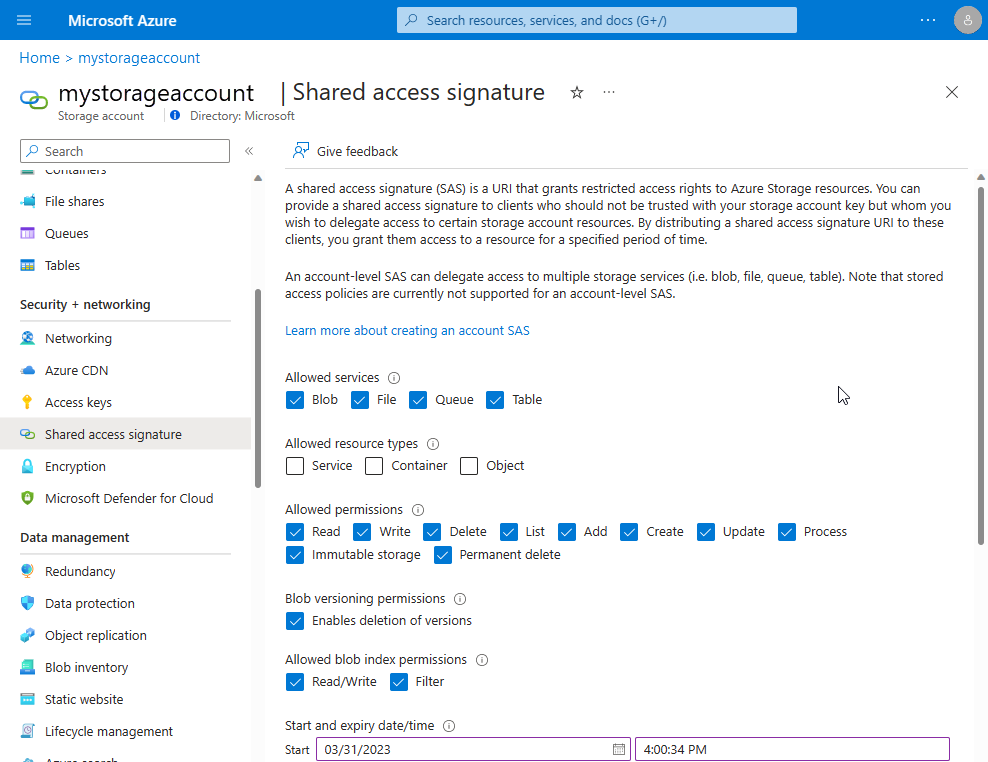
Skopiuj wygenerowaną sygnaturę storageAccountSasToken dostępu współdzielonego do pola . Usuń wiodący znak zapytania (?).
sinksConfig
"sinksConfig": {
"sink": [
{
"name": "sinkname",
"type": "sinktype",
...
},
...
]
},
Opcjonalna sinksConfig sekcja definiuje więcej miejsc docelowych, do których rozszerzenie wysyła zebrane informacje. Tablica sink zawiera obiekt dla każdego dodatkowego ujścia danych. Atrybut type określa inne atrybuty w obiekcie.
| Element | Wartość |
|---|---|
| name | Ciąg odwołujący się do tego ujścia w innej części konfiguracji rozszerzenia. |
| type | Typ zdefiniowanego ujścia. Określa inne wartości (jeśli istnieją) w wystąpieniach tego typu. |
Usługa LAD w wersji 3.0 obsługuje dwa typy ujścia: EventHub i JsonBlob.
Ujście usługi EventHub
"sink": [
{
"name": "sinkname",
"type": "EventHub",
"sasURL": "https SAS URL"
},
...
]
Wpis "sasURL" zawiera pełny adres URL, w tym token SAS, dla centrum zdarzeń, do którego mają zostać opublikowane dane. Usługa LAD wymaga sygnatury dostępu współdzielonego do nadania nazwy zasad, które umożliwiają wysyłanie oświadczenia.
Na przykład:
- Utwórz przestrzeń nazw usługi Azure Event Hubs o nazwie
contosohub. - Utwórz centrum zdarzeń w przestrzeni nazw o nazwie
syslogmsgs. - Utwórz zasady dostępu współdzielonego w centrum zdarzeń, które umożliwia wysyłanie oświadczenia. Nadaj zasadom
writernazwę .
Jeśli sygnatura dostępu współdzielonego jest dobra do północy czasu UTC 1 stycznia 2018 r., wartość sasURL może wyglądać następująco:
https://contosohub.servicebus.windows.net/syslogmsgs?sr=contosohub.servicebus.windows.net%2fsyslogmsgs&sig=xxxxxxxxxxxxxxxxxxxxxxxxx&se=1514764800&skn=writer
Aby uzyskać więcej informacji na temat generowania i pobierania informacji na temat tokenów SAS dla usługi Event Hubs, zobacz Generowanie tokenu SAS.
Ujście JsonBlob
"sink": [
{
"name": "sinkname",
"type": "JsonBlob"
},
...
]
Dane kierowane do ujścia JsonBlob są przechowywane w obiektach blob w usłudze Azure Storage. Każde wystąpienie usługi LAD tworzy obiekt blob co godzinę dla każdej nazwy ujścia. Każdy obiekt blob zawsze zawiera składniowo prawidłową tablicę obiektów JSON. Nowe wpisy są niepodziecznie dodawane do tablicy.
Obiekty blob są przechowywane w kontenerze o takiej samej nazwie jak ujście. Reguły usługi Azure Storage dla nazw kontenerów JsonBlob obiektów blob mają zastosowanie do nazw ujść. Nazwa musi zawierać od 3 do 63 małych liter alfanumeryczne znaki ASCII lub kreski.
Ustawienia publiczne
Struktura ustawień publicznych zawiera różne bloki ustawień, które kontrolują informacje zbierane przez rozszerzenie. Każde ustawienie jest opcjonalne. Jeśli określisz ladCfgwartość , musisz również określić wartość StorageAccount.
{
"ladCfg": { ... },
"perfCfg": { ... },
"fileLogs": { ... },
"StorageAccount": "the storage account to receive data",
"mdsdHttpProxy" : ""
}
| Element | Wartość |
|---|---|
| StorageAccount | Nazwa konta magazynu, w którym dane są zapisywane przez rozszerzenie. Musi być nazwą określoną w ustawieniach chronionych. |
| mdsdHttpProxy | (Opcjonalnie) Tak samo jak w ustawieniach chronionych. Wartość publiczna jest zastępowana przez wartość prywatną, jeśli jest ustawiona. Umieść ustawienia serwera proxy zawierające wpis tajny, taki jak hasło, w ustawieniach chronionych. |
W poniższych sekcjach znajdują się szczegółowe informacje dotyczące pozostałych elementów.
ladCfg
"ladCfg": {
"diagnosticMonitorConfiguration": {
"eventVolume": "Medium",
"metrics": { ... },
"performanceCounters": { ... },
"syslogEvents": { ... }
},
"sampleRateInSeconds": 15
}
Struktura jest opcjonalna ladCfg . Kontroluje zbieranie metryk i dzienników dostarczanych do usługi Azure Monitor Metrics oraz innych ujść danych. Musisz określić:
- Albo
performanceCountersalbosyslogEventsoba te elementy. - Struktura
metrics.
| Element | Wartość |
|---|---|
| eventVolume | (Opcjonalnie) Określa liczbę partycji utworzonych w tabeli magazynu. Musi to być "Large", "Medium"lub "Small". Jeśli wartość nie jest określona, wartość domyślna to "Medium". |
| sampleRateInSeconds | (Opcjonalnie) Domyślny interwał między kolekcją nieprzetworzonych (nieagregowanych) metryk. Najmniejsza obsługiwana częstotliwość próbkowania wynosi 15 sekund. Jeśli wartość nie jest określona, wartość domyślna to 15. |
metrics
"metrics": {
"resourceId": "/subscriptions/...",
"metricAggregation" : [
{ "scheduledTransferPeriod" : "PT1H" },
{ "scheduledTransferPeriod" : "PT5M" }
]
}
| Element | Wartość |
|---|---|
| resourceId | Identyfikator zasobu usługi Azure Resource Manager maszyny wirtualnej lub zestawu skalowania, do którego należy maszyna wirtualna. To ustawienie należy również określić, jeśli w konfiguracji jest używany jakikolwiek JsonBlob ujście. |
| scheduledTransferPeriod | Częstotliwość, z jaką zagregowane metryki są obliczane i przesyłane do metryk usługi Azure Monitor. Częstotliwość jest wyrażana jako interwał czasu IS 8601. Najmniejszy okres transferu wynosi 60 sekund, czyli PT1M. Określ co najmniej jeden scheduledTransferPeriodobiekt . |
Próbki metryk określonych w performanceCounters sekcji są zbierane co 15 sekund lub przy jawnym tempie próbkowania zdefiniowanym dla licznika. Jeśli pojawia się wiele scheduledTransferPeriod częstotliwości, tak jak w przykładzie, każda agregacja jest obliczana niezależnie.
performanceCounters
"performanceCounters": {
"sinks": "",
"performanceCounterConfiguration": [
{
"type": "builtin",
"class": "Processor",
"counter": "PercentIdleTime",
"counterSpecifier": "/builtin/Processor/PercentIdleTime",
"condition": "IsAggregate=TRUE",
"sampleRate": "PT15S",
"unit": "Percent",
"annotation": [
{
"displayName" : "Aggregate CPU %idle time",
"locale" : "en-us"
}
]
}
]
}
Opcjonalna performanceCounters sekcja steruje kolekcją metryk. Nieprzetworzone próbki są agregowane dla każdego scheduledTransferPeriod z nich w celu utworzenia następujących wartości:
- Średnia
- Minimum
- Maksimum
- Ostatnio zbierana wartość
- Liczba nieprzetworzonych próbek używanych do obliczania agregacji
| Element | Wartość |
|---|---|
| Zlewozmywaki | (Opcjonalnie) Rozdzielona przecinkami lista nazw ujściów, do których usługa LAD wysyła zagregowane wyniki metryk. Wszystkie zagregowane metryki są publikowane w każdym ujściu na liście. Przykład: "EHsink1, myjsonsink". Aby uzyskać więcej informacji, zobacz sinksConfig. |
| type | Identyfikuje rzeczywistego dostawcę metryki. |
| class | Wraz z elementem "counter"identyfikuje określoną metryę w przestrzeni nazw dostawcy. |
| counter | Wraz z elementem "class"identyfikuje określoną metryę w przestrzeni nazw dostawcy. |
| counterSpecifier | Identyfikuje określoną metrykę w przestrzeni nazw metryk usługi Azure Monitor. |
| condition | (Opcjonalnie) Wybiera określone wystąpienie obiektu, do którego ma zastosowanie metryka. Lub wybiera agregację we wszystkich wystąpieniach tego obiektu. |
| sampleRate | Interwał IS 8601 określający szybkość zbierania próbek pierwotnych dla tej metryki. Jeśli wartość nie jest ustawiona, interwał kolekcji jest ustawiany przez wartość sampleRateInSeconds. Najkrótsza obsługiwana częstotliwość próbkowania to 15 sekund (PT15S). |
| unit | Definiuje jednostkę metryki. Powinien być jednym z następujących ciągów: "Count", , "Seconds""Bytes", "Percent", "CountPerSecond", , "BytesPerSecond". "Millisecond" Odbiorcy zebranych danych oczekują, że zebrane wartości danych będą zgodne z tą jednostką. LaD ignoruje to pole. |
| displayName | Etykieta, która ma być dołączona do danych w metrykach usługi Azure Monitor. Ta etykieta jest w języku określonym przez skojarzone ustawienie ustawień regionalnych. LaD ignoruje to pole. |
Jest counterSpecifier to dowolny identyfikator. Konsumenci metryk, takich jak funkcja tworzenia wykresów i alertów w witrynie Azure Portal, używają counterSpecifier jako "klucza", który identyfikuje metrykę lub wystąpienie metryki.
W przypadku builtin metryk zalecamy counterSpecifier wartości rozpoczynające się od /builtin/. Jeśli zbierasz określone wystąpienie metryki, zalecamy dołączenie identyfikatora wystąpienia do counterSpecifier wartości.
Oto kilka przykładów:
/builtin/Processor/PercentIdleTime— Średni czas bezczynności dla wszystkich procesorów wirtualnych/builtin/Disk/FreeSpace(/mnt)- Wolne miejsce dla/mntsystemu plików/builtin/Disk/FreeSpace- Wolne miejsce uśrednione we wszystkich zainstalowanych systemach plików
LaD i witryna Azure Portal nie oczekują, że wartość będzie zgodna counterSpecifier z żadnym wzorcem. Bądź spójny w sposobie konstruowania counterSpecifier wartości.
Po określeniu usługi performanceCountersLAD zawsze zapisuje dane w tabeli w usłudze Azure Storage. Te same dane można zapisywać w obiektach blob JSON lub Event Hubs lub obu tych obiektach. Nie można jednak wyłączyć przechowywania danych w tabeli.
Wszystkie wystąpienia usługi LAD, które używają tej samej nazwy konta magazynu i punktu końcowego, dodają metryki i dzienniki do tej samej tabeli. Jeśli zbyt wiele maszyn wirtualnych zapisuje w tej samej partycji tabeli, platforma Azure może ograniczyć zapisy do tej partycji.
Ustawienie eventVolume powoduje rozłożenie wpisów na partycje 1 (małe), 10 (średnie) lub 100 (duże). Zwykle średnie partycje są wystarczające, aby uniknąć ograniczania ruchu.
Funkcja Metryk usługi Azure Monitor w witrynie Azure Portal używa danych w tej tabeli do tworzenia grafów lub wyzwalania alertów. Nazwa tabeli to łączenie tych ciągów:
WADMetrics- Wartość
"scheduledTransferPeriod"dla zagregowanych wartości przechowywanych w tabeli P10DV2S- Data w postaci "RRRRMMDD", która zmienia się co 10 dni
Przykłady obejmują WADMetricsPT1HP10DV2S20170410 i WADMetricsPT1MP10DV2S20170609.
syslogEvents
"syslogEvents": {
"sinks": "",
"syslogEventConfiguration": {
"facilityName1": "minSeverity",
"facilityName2": "minSeverity",
...
}
}
Opcjonalna syslogEvents sekcja steruje kolekcją zdarzeń dziennika z dziennika systemowego. Jeśli sekcja zostanie pominięta, zdarzenia dziennika systemowego nie są w ogóle przechwytywane.
Kolekcja syslogEventConfiguration ma jeden wpis dla każdego obiektu dziennika syslog interesującego. Jeśli minSeverity obiekt jest "NONE" przeznaczony dla określonego obiektu lub jeśli ten obiekt w ogóle nie pojawia się w elemecie, żadne zdarzenia z tego obiektu nie są przechwytywane.
| Element | Wartość |
|---|---|
| Zlewozmywaki | Rozdzielona przecinkami lista nazw ujść, do których publikowane są poszczególne zdarzenia dziennika. Wszystkie zdarzenia dziennika zgodne z ograniczeniami w programie syslogEventConfiguration są publikowane w każdym ujściu na liście. Przykład: "EHforsyslog" |
| facilityName | Nazwa obiektu dziennika systemowego, taka jak "LOG_USER" lub "LOG\LOCAL0". Aby uzyskać więcej informacji, zobacz sekcję "Facility" ( Obiekt) na stronie zarządzania dziennikiem systemowym. |
| minSeverity | Poziom ważności dziennika systemowego, taki jak "LOG_ERR" lub "LOG_INFO". Aby uzyskać więcej informacji, zobacz sekcję "Poziom" na stronie zarządzania dziennikiem systemowym. Rozszerzenie przechwytuje zdarzenia wysyłane do obiektu lub powyżej określonego poziomu. |
Po określeniu wartości syslogEventsusługa LAD zawsze zapisuje dane w tabeli o nazwie LinuxSyslogVer2v0 w usłudze Azure Storage. Te same dane można zapisywać w obiektach blob JSON lub Event Hubs lub obu tych obiektach. Nie można jednak wyłączyć przechowywania danych w tabeli.
perfCfg
Sekcja jest opcjonalna perfCfg . Steruje ona uruchamianiem dowolnych zapytań open management infrastructure (OMI).
"perfCfg": [
{
"namespace": "root/scx",
"query": "SELECT PercentAvailableMemory, PercentUsedSwap FROM SCX_MemoryStatisticalInformation",
"table": "LinuxOldMemory",
"frequency": 300,
"sinks": ""
}
]
| Element | Wartość |
|---|---|
| namespace | (Opcjonalnie) Przestrzeń nazw OMI, w której powinno zostać uruchomione zapytanie. Jeśli nie określono, wartość domyślna to "root/scx". Jest on implementowany przez dostawców międzyplatformowych programu System Center. |
| zapytanie | Zapytanie OMI do uruchomienia. |
| table | (Opcjonalnie) Tabela usługi Azure Storage na wyznaczonym koncie magazynu. Aby uzyskać więcej informacji, zobacz Ustawienia chronione. |
| frequency | (Opcjonalnie) Liczba sekund między przebiegami zapytania. Wartość domyślna to 300 (5 minut). Minimalna wartość to 15 sekund. |
| Zlewozmywaki | (Opcjonalnie) Rozdzielona przecinkami lista nazw większej liczby ujść, do których powinny zostać opublikowane nieprzetworzone wyniki przykładowej metryki. Nie są obliczane żadne agregacje tych nieprzetworzonych próbek przez rozszerzenie ani przez metryki usługi Azure Monitor. |
Należy określić jedną "table" lub "sinks" obie te elementy.
fileLogs
Sekcja fileLogs steruje przechwytywaniem plików dziennika. Usługa LAD przechwytuje nowe wiersze tekstu podczas zapisywania ich w pliku. Zapisuje je w wierszach tabeli i/lub w dowolnych określonych ujściach (JsonBlob lub EventHub).
Uwaga
Element fileLogs jest przechwytywany przez podskładek usługi LAD o nazwie omsagent. Aby zebrać fileLogselement , upewnij się, że omsagent użytkownik ma uprawnienia do odczytu dla podanych plików. Użytkownik musi również mieć uprawnienia do wykonywania we wszystkich katalogach w ścieżce do tego pliku. Po zainstalowaniu usługi LAD możesz sprawdzić uprawnienia, uruchamiając polecenie sudo su omsagent -c 'cat /path/to/file'.
"fileLogs": [
{
"file": "/var/log/mydaemonlog",
"table": "MyDaemonEvents",
"sinks": ""
}
]
| Element | Wartość |
|---|---|
| plik | Pełna nazwa ścieżki pliku dziennika, który ma być obserwowany i przechwytywany. Nazwa ścieżki musi nazwać pojedynczy plik. Nie może nazwać katalogu ani zawierać symboli wieloznacznych. Konto omsagent użytkownika musi mieć dostęp do odczytu do ścieżki pliku. |
| table | (Opcjonalnie) Tabela usługi Azure Storage, w której są zapisywane nowe wiersze z "ogona" pliku. Tabela musi znajdować się na wyznaczonym koncie magazynu, jak określono w konfiguracji chronionej. |
| Zlewozmywaki | (Opcjonalnie) Rozdzielona przecinkami lista nazw większej liczby ujściów, do których są wysyłane wiersze dziennika. |
"table" Należy określić wartość lub "sinks"lub oba te elementy.
Metryki obsługiwane przez dostawcę wbudowanego
Dostawca builtin metryk jest źródłem metryk, które są najbardziej interesujące dla szerokiego zestawu użytkowników. Te metryki należą do pięciu szerokich klas:
- Procesor
- Pamięć
- Sieć
- System plików
- Dysk
wbudowane metryki dla klasy Procesor
Klasa Procesora metryk zawiera informacje o użyciu procesora na maszynie wirtualnej. Gdy wartości procentowe są agregowane, wynik jest średnią dla wszystkich procesorów CPU.
Jeśli jedna maszyna wirtualna z dwoma procesorami wirtualnymi jest zajęta o 100 procent, a druga to 100 procent bezczynności, raport PercentIdleTime wynosi 50. Jeśli każdy procesor wirtualny jest zajęty o 50 procent w tym samym okresie, zgłoszony wynik wynosi również 50. W przypadku maszyny wirtualnej z czterema procesorami wirtualnymi, gdy jeden procesor wirtualny jest o 100 procent zajęty, a pozostałe są w stanie bezczynności, raport PercentIdleTime wynosi 75.
| Licznik | Znaczenie |
|---|---|
| PercentIdleTime | Procent czasu w oknie agregacji, w ramach którego procesory uruchamiały pętlę bezczynności jądra |
| PercentProcessorTime | Procent czasu uruchamiania wątku bezczynności |
| PercentIOWaitTime | Procent czasu oczekiwania na zakończenie operacji we/wy |
| PercentInterruptTime | Procent czasu działania sprzętu lub przerwań oprogramowania i kontrolerów DPC (odroczone wywołania procedury) |
| PercentUserTime | W przypadku czasu bezczynności w oknie agregacji procent czasu spędzonego w trybie użytkownika z normalnym priorytetem |
| PercentNiceTime | W przypadku czasu bezczynności wartość procentowa poświęcana na niższy (miły) priorytet |
| PercentPrivilegedTime | W przypadku czasu bezczynności wartość procentowa wydana w trybie uprzywilejowanym (jądro) |
Pierwsze cztery liczniki powinny sumować się do 100 procent. Ostatnie trzy liczniki również sumuje się do 100 procent. Te trzy liczniki rozdzielają sumę PercentProcessorTimewartości , PercentIOWaitTimei PercentInterruptTime.
Aby zagregować pojedynczą metrykę we wszystkich procesorach, ustaw wartość "condition": "IsAggregate=TRUE". Aby uzyskać metrykę dla określonego procesora, na przykład drugi procesor logiczny maszyny wirtualnej z czterema procesorami wirtualnymi, ustaw wartość "condition": "Name=\\"1\\"". Liczby procesorów logicznych znajdują się w zakresie [0..n-1].
wbudowane metryki dla klasy Memory
Klasa pamięci metryk zawiera informacje o użyciu pamięci, stronicowaniu i zamianie.
| Licznik | Znaczenie |
|---|---|
| AvailableMemory | Dostępna pamięć fizyczna w usłudze MiB |
| PercentAvailableMemory | Dostępna pamięć fizyczna jako procent całkowitej pamięci |
| UsedMemory | Pamięć fizyczna w użyciu (MiB) |
| PercentUsedMemory | W użyciu pamięci fizycznej jako procent całkowitej pamięci |
| PagesPerSec | Łączna stronicowanie (odczyt/zapis) |
| PagesReadPerSec | Strony odczytywane z magazynu kopii zapasowych, takie jak plik wymiany, plik programu i plik mapowany |
| PagesWrittenPerSec | Strony zapisane w magazynie zapasowym, takie jak plik wymiany i zamapowany plik |
| AvailableSwap | Nieużywane miejsce wymiany (MiB) |
| PercentAvailableSwap | Nieużywane miejsce zamiany jako procent całkowitej zamiany |
| UsedSwap | Miejsce wymiany w użyciu (MiB) |
| PercentUsedSwap | Miejsce zamiany w użyciu jako procent całkowitej zamiany |
Ta klasa metryk ma tylko jedno wystąpienie. Atrybut "condition" nie ma przydatnych ustawień i powinien zostać pominięty.
wbudowane metryki dla klasy Network
Klasa sieci metryk zawiera informacje o aktywności sieciowej w poszczególnych interfejsach sieciowych od momentu uruchomienia.
Usługa LAD nie uwidacznia metryk przepustowości. Te metryki można pobrać z metryk hosta.
| Licznik | Znaczenie |
|---|---|
| BytesTransmitted | Łączna liczba bajtów wysłanych od uruchomienia |
| BytesReceived | Łączna liczba bajtów odebranych od uruchomienia |
| Bajtytotalne | Łączna liczba bajtów wysłanych lub odebranych od uruchomienia |
| PakietyTransmitted | Łączna liczba pakietów wysłanych od uruchomienia |
| PakietyRekeived | Łączna liczba pakietów odebranych od uruchomienia |
| TotalRxErrors | Liczba błędów odbierania od uruchomienia |
| TotalTxErrors | Liczba błędów transmisji od uruchomienia |
| TotalCollisions | Liczba kolizji zgłaszanych przez porty sieciowe od czasu uruchomienia |
Mimo że klasa Network jest wystąpieniem, usługa LAD nie obsługuje przechwytywania metryk sieci zagregowanych na wszystkich urządzeniach sieciowych. Aby uzyskać metryki dla określonego interfejsu, takiego jak eth0, ustaw wartość "condition": "InstanceID=\\"eth0\\"".
wbudowane metryki dla klasy System plików
Klasa systemu plików metryk zawiera informacje o użyciu systemu plików. Wartości bezwzględne i procentowe są zgłaszane jako wyświetlane dla zwykłego użytkownika (nie głównego).
| Licznik | Znaczenie |
|---|---|
| Freespace | Dostępne miejsce na dysku w bajtach |
| Używana przestrzeń | Używane miejsce na dysku w bajtach |
| PercentFreeSpace | Procent wolnego miejsca |
| PercentUsedSpace | Procent używanego miejsca |
| PercentFreeInodes | Procent nieużywanych węzłów indeksu (liczba węzłów inode) |
| PercentUsedInodes | Procent przydzielonych (używanych) węzłów sumowanych we wszystkich systemach plików |
| BytesReadPerSecond | Odczyt bajtów na sekundę |
| BytesWrittenPerSecond | Bajty zapisywane na sekundę |
| BytesPerSecond | Bajty odczytane lub zapisywane na sekundę |
| ReadsPerSecond | Operacje odczytu na sekundę |
| WritesPerSecond | Operacje zapisu na sekundę |
| TransferyPerSecond | Operacje odczytu lub zapisu na sekundę |
Zagregowane wartości we wszystkich systemach plików można uzyskać, ustawiając wartość "condition": "IsAggregate=True". Pobierz wartości dla określonego zainstalowanego systemu plików, takiego jak "/mnt", przez ustawienie ."condition": 'Name="/mnt"'
Uwaga
Jeśli pracujesz w witrynie Azure Portal zamiast w formacie JSON, formularz pola warunku to Name='/mnt'.
builtin metrics for the Disk class (wbudowane metryki dla klasy Dysk)
Klasa Dysków metryk zawiera informacje o użyciu urządzenia dyskowego. Te statystyki dotyczą całego dysku.
Gdy urządzenie ma wiele systemów plików, liczniki dla tego urządzenia są, skutecznie, agregowane we wszystkich systemach plików.
| Licznik | Znaczenie |
|---|---|
| ReadsPerSecond | Operacje odczytu na sekundę |
| WritesPerSecond | Operacje zapisu na sekundę |
| TransferyPerSecond | Łączna liczba operacji na sekundę |
| AverageReadTime | Średnia liczba sekund na operację odczytu |
| AverageWriteTime | Średnia liczba sekund na operację zapisu |
| AverageTransferTime | Średnia liczba sekund na operację |
| AverageDiskQueueLength | Średnia liczba operacji na dysku w kolejce |
| ReadBytesPerSecond | Liczba odczytów bajtów na sekundę |
| WriteBytesPerSecond | Liczba bajtów zapisanych na sekundę |
| BytesPerSecond | Liczba bajtów odczytanych lub zapisanych na sekundę |
Zagregowane wartości na wszystkich dyskach można uzyskać, ustawiając wartość "condition": "IsAggregate=True". Aby uzyskać informacje dotyczące określonego urządzenia (na przykład /dev/sdf1), ustaw wartość "condition": "Name=\\"/dev/sdf1\\"".
Instalowanie i konfigurowanie usługi LAD 3.0
Interfejs wiersza polecenia platformy Azure
Jeśli ustawienia chronione znajdują się w pliku ProtectedSettings.json , a informacje o konfiguracji publicznej znajdują się w PublicSettings.json, uruchom następujące polecenie.
az vm extension set --publisher Microsoft.Azure.Diagnostics --name LinuxDiagnostic --version 3.0 --resource-group <resource_group_name> --vm-name <vm_name> --protected-settings ProtectedSettings.json --settings PublicSettings.json
W poleceniu założono, że używasz trybu usługi Azure Resource Manager interfejsu wiersza polecenia platformy Azure. Aby skonfigurować usługę LAD dla klasycznych maszyn wirtualnych modelu wdrażania, przejdź do trybu "asm" (azure config mode asm) i pomiń nazwę grupy zasobów w poleceniu .
Aby uzyskać więcej informacji, zobacz dokumentację interfejsu wiersza polecenia dla wielu platform.
PowerShell
Jeśli ustawienia chronione znajdują się w zmiennej $protectedSettings , a informacje o konfiguracji publicznej znajdują się w zmiennej $publicSettings , uruchom następujące polecenie:
Set-AzVMExtension -ResourceGroupName <resource_group_name> -VMName <vm_name> -Location <vm_location> -ExtensionType LinuxDiagnostic -Publisher Microsoft.Azure.Diagnostics -Name LinuxDiagnostic -SettingString $publicSettings -ProtectedSettingString $protectedSettings -TypeHandlerVersion 3.0
Przykładowa konfiguracja usługi LAD 3.0
Na podstawie powyższych definicji ta sekcja zawiera przykładową konfigurację rozszerzenia LAD 3.0 i niektóre wyjaśnienia. Aby zastosować ten przykład do Twojego przypadku, użyj własnej nazwy konta magazynu, tokenu SAS konta i tokenów SAS usługi Event Hubs.
Uwaga
W zależności od tego, czy używasz interfejsu wiersza polecenia platformy Azure, czy programu PowerShell do zainstalowania usługi LAD, metoda udostępniania ustawień publicznych i chronionych różni się:
- Jeśli używasz interfejsu wiersza polecenia platformy Azure, zapisz następujące ustawienia, aby ProtectedSettings.json i PublicSettings.json , aby użyć poprzedniego przykładowego polecenia.
- Jeśli używasz programu PowerShell, zapisz następujące ustawienia w programie
$protectedSettingsi$publicSettings, uruchamiając polecenie$protectedSettings = '{ ... }'.
Ustawienia chronione
Ustawienia chronione konfigurują:
- Konto magazynu.
- Pasujący token SAS konta.
- Kilka ujść (
JsonBloblubEventHubz tokenami SAS).
{
"storageAccountName": "yourdiagstgacct",
"storageAccountSasToken": "sv=xxxx-xx-xx&ss=bt&srt=co&sp=wlacu&st=yyyy-yy-yyT21%3A22%3A00Z&se=zzzz-zz-zzT21%3A22%3A00Z&sig=fake_signature",
"sinksConfig": {
"sink": [
{
"name": "SyslogJsonBlob",
"type": "JsonBlob"
},
{
"name": "FilelogJsonBlob",
"type": "JsonBlob"
},
{
"name": "LinuxCpuJsonBlob",
"type": "JsonBlob"
},
{
"name": "MyJsonMetricsBlob",
"type": "JsonBlob"
},
{
"name": "LinuxCpuEventHub",
"type": "EventHub",
"sasURL": "https://youreventhubnamespace.servicebus.windows.net/youreventhubpublisher?sr=https%3a%2f%2fyoureventhubnamespace.servicebus.windows.net%2fyoureventhubpublisher%2f&sig=fake_signature&se=1808096361&skn=yourehpolicy"
},
{
"name": "MyMetricEventHub",
"type": "EventHub",
"sasURL": "https://youreventhubnamespace.servicebus.windows.net/youreventhubpublisher?sr=https%3a%2f%2fyoureventhubnamespace.servicebus.windows.net%2fyoureventhubpublisher%2f&sig=yourehpolicy&skn=yourehpolicy"
},
{
"name": "LoggingEventHub",
"type": "EventHub",
"sasURL": "https://youreventhubnamespace.servicebus.windows.net/youreventhubpublisher?sr=https%3a%2f%2fyoureventhubnamespace.servicebus.windows.net%2fyoureventhubpublisher%2f&sig=yourehpolicy&se=1808096361&skn=yourehpolicy"
}
]
}
}
Ustawienia publiczne
Ustawienia publiczne powodują, że usługa LAD może:
- Przekaż metryki czasu procesora procentowego i metryki używanego miejsca na dysku do
WADMetrics*tabeli. - Przekazywanie komunikatów z funkcji
"user"syslog i ważności"info"doLinuxSyslog*tabeli. - Przekaż nieprzetworzone wyniki zapytania OMI (
PercentProcessorTimeiPercentIdleTime) do nazwanejLinuxCPUtabeli. - Przekaż dołączone wiersze w pliku
/var/log/myladtestlogdoMyLadTestLogtabeli.
W każdym przypadku dane są również przekazywane do:
- Azure Blob Storage. Nazwa kontenera jest zdefiniowana w ujściu
JsonBlob. - Punkt końcowy usługi Event Hubs określony w ujściu
EventHub.
{
"StorageAccount": "yourdiagstgacct",
"ladCfg": {
"sampleRateInSeconds": 15,
"diagnosticMonitorConfiguration": {
"performanceCounters": {
"sinks": "MyMetricEventHub,MyJsonMetricsBlob",
"performanceCounterConfiguration": [
{
"unit": "Percent",
"type": "builtin",
"counter": "PercentProcessorTime",
"counterSpecifier": "/builtin/Processor/PercentProcessorTime",
"annotation": [
{
"locale": "en-us",
"displayName": "Aggregate CPU %utilization"
}
],
"condition": "IsAggregate=TRUE",
"class": "Processor"
},
{
"unit": "Bytes",
"type": "builtin",
"counter": "UsedSpace",
"counterSpecifier": "/builtin/FileSystem/UsedSpace",
"annotation": [
{
"locale": "en-us",
"displayName": "Used disk space on /"
}
],
"condition": "Name=\"/\"",
"class": "Filesystem"
}
]
},
"metrics": {
"metricAggregation": [
{
"scheduledTransferPeriod": "PT1H"
},
{
"scheduledTransferPeriod": "PT1M"
}
],
"resourceId": "/subscriptions/your_azure_subscription_id/resourceGroups/your_resource_group_name/providers/Microsoft.Compute/virtualMachines/your_vm_name"
},
"eventVolume": "Large",
"syslogEvents": {
"sinks": "SyslogJsonBlob,LoggingEventHub",
"syslogEventConfiguration": {
"LOG_USER": "LOG_INFO"
}
}
}
},
"perfCfg": [
{
"query": "SELECT PercentProcessorTime, PercentIdleTime FROM SCX_ProcessorStatisticalInformation WHERE Name='_TOTAL'",
"table": "LinuxCpu",
"frequency": 60,
"sinks": "LinuxCpuJsonBlob,LinuxCpuEventHub"
}
],
"fileLogs": [
{
"file": "/var/log/myladtestlog",
"table": "MyLadTestLog",
"sinks": "FilelogJsonBlob,LoggingEventHub"
}
]
}
Element resourceId w konfiguracji musi być zgodny z maszyną wirtualną lub zestawem skalowania maszyn wirtualnych.
- Wykresy metryk platformy Azure i alerty znają
resourceIdmaszynę wirtualną, nad którą pracujesz. Oczekuje się, że dane maszyny wirtualnej będą znajdowane przy użyciu klucza odnośnikaresourceId. - Jeśli używasz skalowania automatycznego platformy Azure,
resourceIdkonfiguracja autoskalowania w usłudze Azure musi być zgodna z używanymi przez usługęresourceIdLAD. - Obiekt
resourceIdjest wbudowany w nazwy obiektów blob JSON napisanych przez usługę LAD.
Wyświetlanie danych
Użyj witryny Azure Portal, aby wyświetlić dane wydajności lub ustawić alerty:
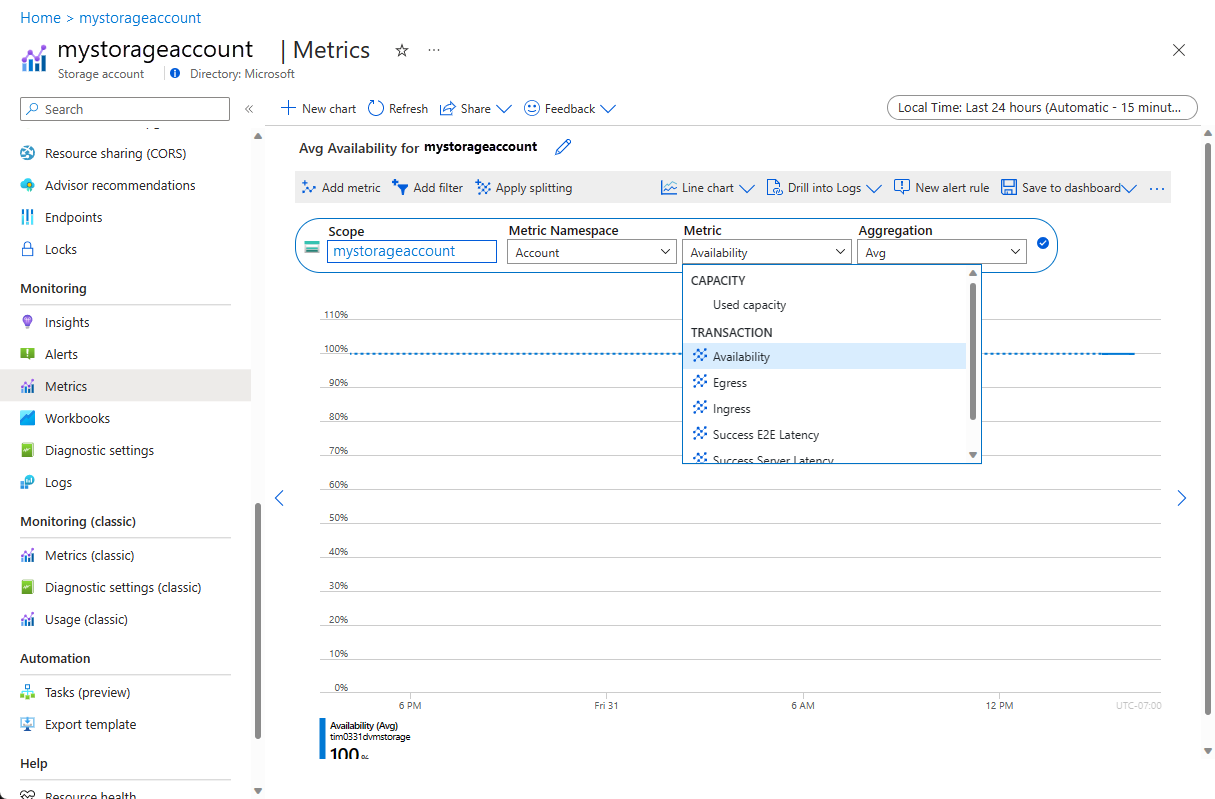
Dane performanceCounters są zawsze przechowywane w tabeli usługi Azure Storage. Interfejsy API usługi Azure Storage są dostępne dla wielu języków i platform.
Dane wysyłane do JsonBlob ujścia są przechowywane w obiektach blob na koncie magazynu o nazwie w ustawieniach chronionych. Dane obiektu blob można używać przy użyciu dowolnych interfejsów API usługi Azure Blob Storage.
Możesz również użyć tych narzędzi interfejsu użytkownika, aby uzyskać dostęp do danych w usłudze Azure Storage:
- Eksplorator programu Visual Studio Server
- Eksplorator usługi Azure Storage
Poniższy zrzut ekranu sesji Eksplorator usługi Azure Storage przedstawia wygenerowane tabele i kontenery usługi Azure Storage z poprawnie skonfigurowanego rozszerzenia USŁUGI LAD 3.0 na testowej maszynie wirtualnej. Obraz nie jest dokładnie zgodny z przykładową konfiguracją usługi LAD 3.0.
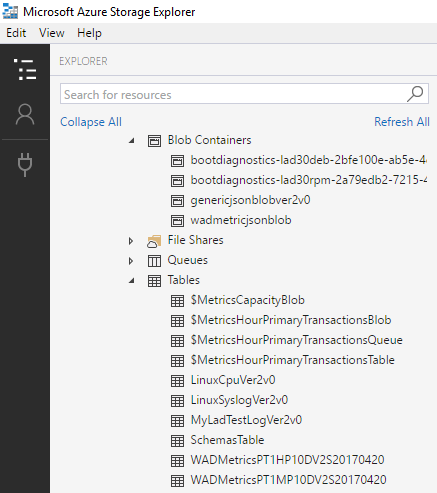
Aby uzyskać więcej informacji na temat korzystania z komunikatów publikowanych w punkcie końcowym usługi Event Hubs, zobacz odpowiednią dokumentację usługi Event Hubs.
Następne kroki
- W usłudze Azure Monitor utwórz alerty dotyczące zbieranych metryk.
- Tworzenie wykresów monitorowania dla metryk.
- Utwórz zestaw skalowania maszyn wirtualnych przy użyciu metryk w celu kontrolowania skalowania automatycznego.